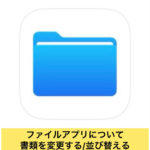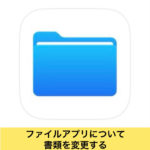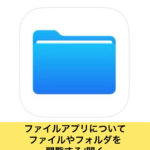LINEの写真をバックアップしよう📷✨

iPhone修理 LINE バックアップ 伊勢崎
ご案内店舗:スマホステーション伊勢崎宮子店
こんにちは~✨iPhone修理service伊勢崎宮子店です😉
ゴールデンウイークも終わり落ち着いてきた頃ですかね。雨が降ることも多くなってきたような気がします。突然の雨に降られないように折り畳み傘をそろそろ常備しようかなぁと考えている今日この頃です。
さて、お使いのiPhoneでバッテリーの持ちが悪い、画面が割れてしまっているなどのトラブルはありませんか?もしそんなトラブルを抱えていたら梅雨になる前に綺麗にしてリフレッシュしましょう!
iPhoneのお困りごとは【太田、高崎、伊勢崎、伊勢崎宮子、前橋】各店舗ございますので
是非iPhone修理serviceにご相談ください❕
また当店ではコロナウイルス対策、店内の消毒など感染症対策をしっかり行っておりますので
安心してご来店ください😄
LINEのバックアップの取り方ご案内!
LINEのバックアップは取っていますか?
前回はLINEのトーク履歴のバックアップを取る方法をご案内しました!
ただこの方法はあくまでもトーク履歴、文章のみです。
トーク履歴はバックアップできてもLINEのトークに貼った写真や動画は保存されません😰
なので今回はLINEのトークに貼り付けた写真や動画の保存方法をご案内します🎶
今回もiPhoneユーザーの方もAndroidユーザーの方も必見です🙌
大切な写真や動画はアルバムを活用!
LINEのアルバム機能使っていますか?
ついつい忘れがちになるアルバムですが、使ってみると無期限で保存が出来てとっても便利です。アルバムに上げて、自分のスマホから消してしまえば容量の節約にも使えます。
LINEのアルバム機能について簡単に解説👇
トークに貼った写真が保存期間を超えてしまい写真が消えてしまったこととかありますよね?そんな時に役立つのがアルバム機能です。LINEのアルバムに写真を残しておけば後からいつでも見返すことが出来ます。画像を無期限に保存できるので、友だちやグループ間で残しておきたい大切な写真はトーク履歴に貼るのではなくアルバムに入れておきましょう。
作成したアルバムは、LINEアカウントの引き継ぎを正しく行えばデータが引き継がれるので、新しいスマホからも閲覧することができます。写真を保存しておくことに長けた機能です。
使い方をご案内👇
①『LINE』アプリを開く
②アルバムを作りたいトークを開く(友達orグループ)
③画面右上の『≡』のマークをタップ
④『アルバム』をタップ
⑤右下の『+』のマークをタップ
⑥保存する画像を選択
⑦選択が終わったら右下の『次へ』をタップ
⑧作成した日付がアルバムのタイトルになっているので、タイトル名を入力する
⑨作成をタップ
この方法でアルバムを作る事が出来ました。
例えば花火大会に行った時に撮った写真や、テーマパークに行った時の写真などをアルバムを作っておいてそこに入れて保存しておくなどイベントごとに使うと良さそうです。
トークルームに貼り付けられた写真を直接アルバムに入れることも出来ます。
①保存したい写真があるトークを開く
②保存したい写真を長押し
③メニューが開くので『アルバム』をタップ
④この時、複数枚アルバムに入れたいものがあれば入れたい分だけ選択する
⑤選択が終わったら画面下に『保存()』が出るのでそれをタップ(()には選択した画像の枚数が出ます)
⑥アルバム選択画面になります。新規のアルバムを作る場合はアルバム作成の⑧からの手順を踏みます。追加にするなら入れたいアルバムを選択し、右上の追加をタップで完了です
いかがだったでしょうか。アルバム作成簡単ですよね!追加で入れていく手順も手間が少ないのでアルバム保存はオススメの方法です。
最後に・・・
今回ご案内したアルバムの注意点とその対処法をご案内します。
①一つのアルバムに保存できる写真は1000枚まで
➁一つのトークルームで作れるアルバムは100個まで
③アルバムへ一度に送れる枚数は300枚まで
④アルバムに保存された写真は画質が粗くなる
①と➁に関してはそれだけ写真を入れることが早々ないとは思うのですが、もしアルバムに入れる枚数がいっぱいになってしまったら、新しくグループを組みアルバムを新しく作ることで解決します。友達同士や家族でのアルバムがいっぱいになってしまったらアルバムに入れるようのグループLINEを一つ作るということですね。
そうすればまた新たに、写真を1000枚保存できるアルバムが100個作れるようになります。
③は特に対処法はありません。300枚ずつにはなりますが送りましょう。大量の写真を送る際はデータ容量に気を付けましょう。送る際はWi-Fi経由が推奨です
④の低画質になるのは気になる方もいるでしょう。
オリジナル画質とまでは行きませんが少し画質をよくする設定があります。
①LINEを開く
②『ホーム』をタップ
③画面右上の歯車マークをタップ
④『写真と動画』をタップ
⑤送信する写真の画質
⑥『高画質』をタップ(デフォルトは『標準』)
この設定でアルバムに写真を送ると、オリジナル画質のままとは行きませんがそのまま送るより綺麗な画質で送ることが出来ます✨
■まとめ
最後までお読みくださりありがとうございます😄
今回はLINEの画像を保存する方法についてまとめました🙌
アルバムに保存しておけばたくさんの画像を保存が出来てとっても便利なので使ってみましょう!
アルバム保存できるのはいいけど画質が落ちてしまうのは嫌!オリジナル画質で保存したい!!という方のために次回は画質を落とさない保存方法を解説しますのでお楽しみに😉
いざという時に慌てないようにバックアップは必ずするようにしましょう!
もし読んだけどLINEのバックアップが不安・・!
データ移行もお願いしたい!などがありましたら、ご相談だけでもお気軽にどうぞ!
当店はデータ移行・操作案内だけでなく修理も行っております。期間限定のお得なキャンペーンもあるのでお気軽にお問い合わせください。
iPhone修理service伊勢崎宮子店でした🤗🤗🤗
■iPhone修理Service キャンペーン情報

公式LINE 登録でクーポンをゲットしよー(*’▽’*)

来店・修理の予約で1000円OFF

iPadももちろん即日修理可能ですでの是非お問い合わせくだだい。